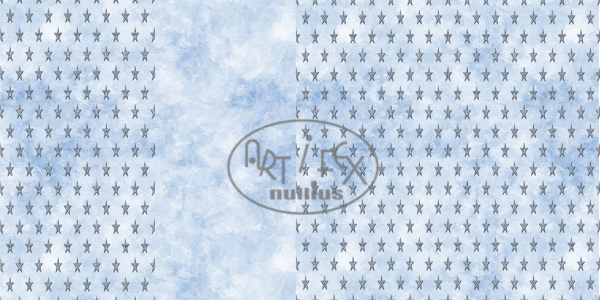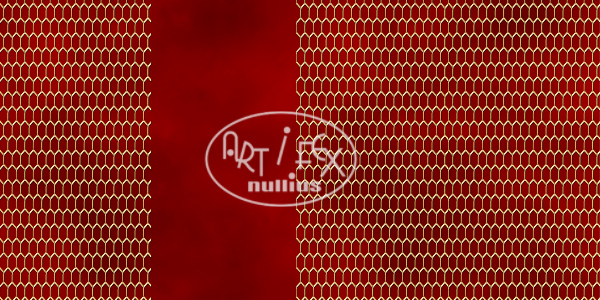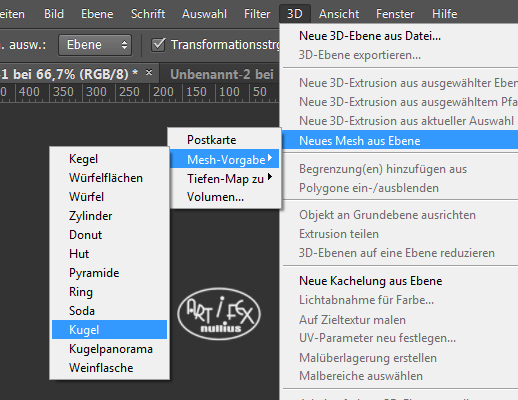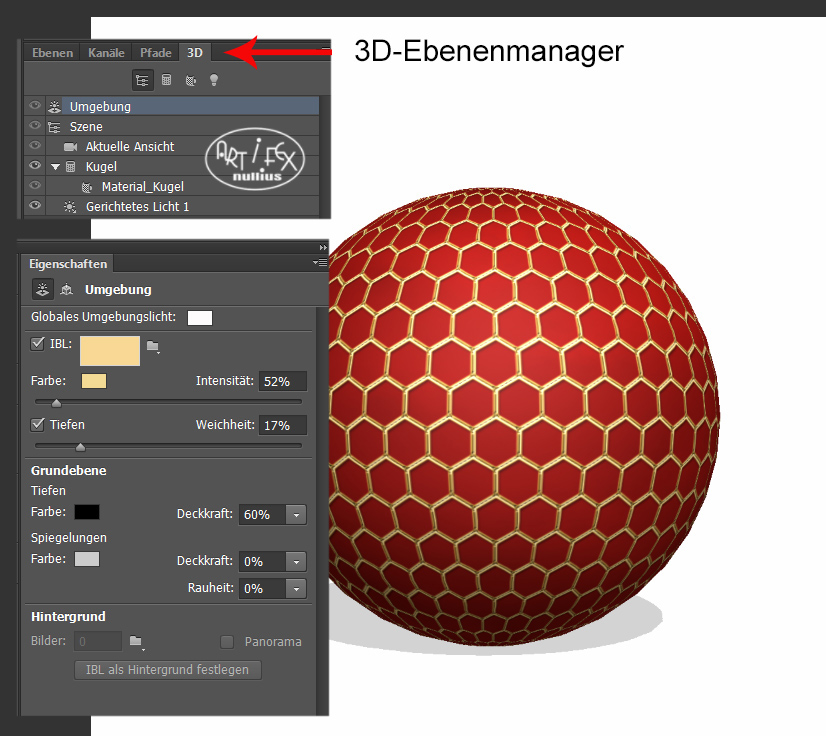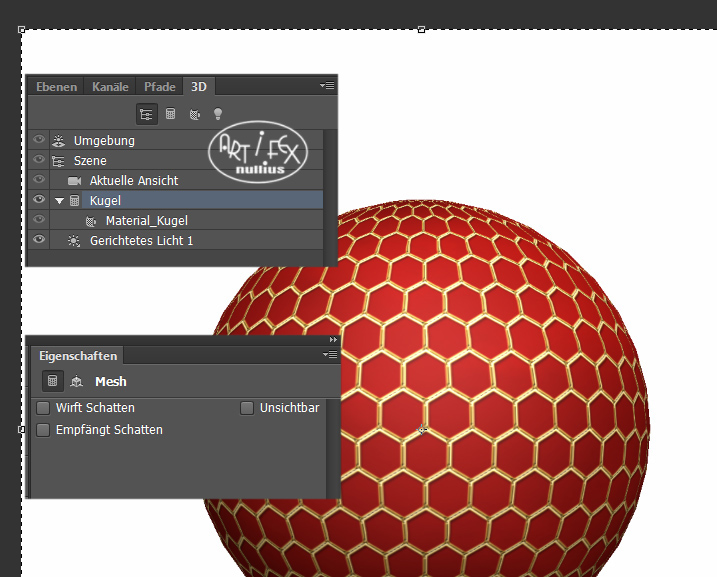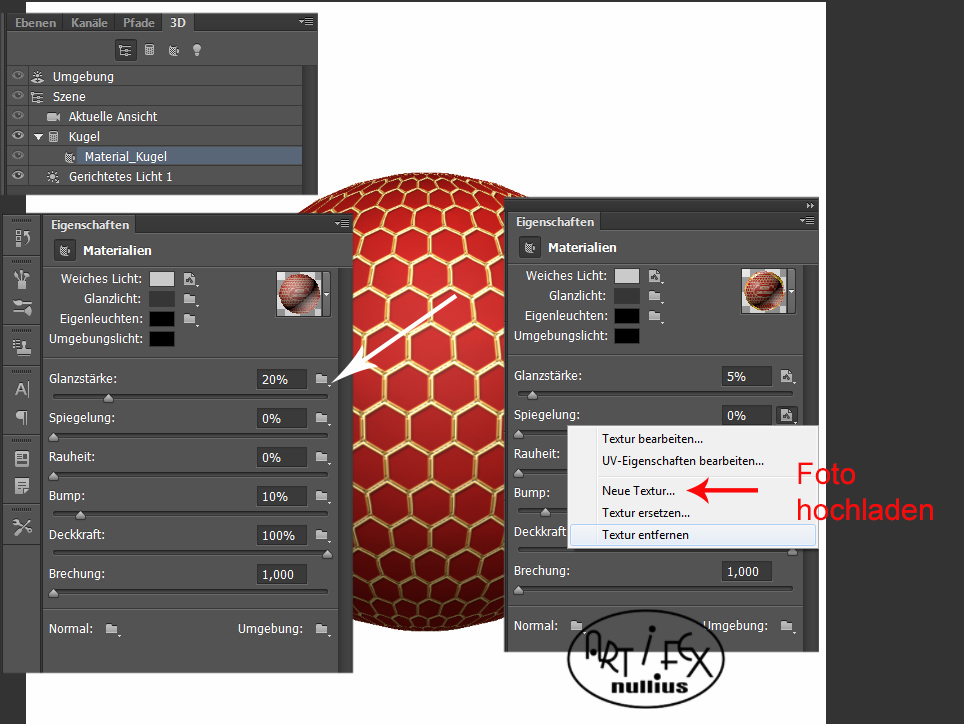|
Weihnachtskugeln |
|
Immer wieder zur Weihnachtszeit kann man bei Spaziergängen durch die Grafikforen Kugeln entdecken,
die nur mit der Ebeneneigenschaft "abgeflachte Kante und Relief" bearbeitet wurden. Leider wirken
diese Kugeln aber, ab einer bestimmten Größe, trotzdem nur wie eine Scheibe und sind nicht mehr
richtig kugelig.
Mit diesem Tutorial erstellte Kugeln kann man immer wieder, samt Muster drehen, und so von diversen
Seiten zeigen. Mitmachen kann jeder, dessen Photoshop Version mit 3D Funktion ausgestattet ist.
Öffnet eine neue Arbeitsfläche, z.B. 1200 x 1200 Pixel und füllt eine neue Ebene mit einem nahtlosen
Muster, das sich als Grundlage für eine Weihnachskugel eignet und euch gefällt. |
|
 |
|
Dezente Hintergründe kann man zusätzlich mit einem Gold-, Silber- oder Schneemuster aufpeppen. Öffnet
eine neue Ebene und füllt sie mit einem größeren, hintergrundlosen Muster. Für meinen roten Hintergrund
habe ich ein Wabenmuster ausgesucht und für den blauen Hintergrund kleine Sternchen. |
|
 |
|
Das Muster sieht so noch nicht sehr festlich aus, deshalb habe ich noch einen Gold- bzw. Silberstil zugefügt. |
|
 |
|
Die Stile werden jetzt fixiert. Öffnet dazu unter dem Muster eine leere Ebene, aktiviert zusätzlich das Muster
und vereingt beides mit Strg+E. Mit Strg+T wird diese Ebene auf 50% in der Breite zusammengeschoben.
Dupliziert diese Ebene dann und schiebt sie passgenau auf die leere Hälfte des Hintergrundes. Dann können die
Musterteile mit Strg+E vereinigt werden. |
|
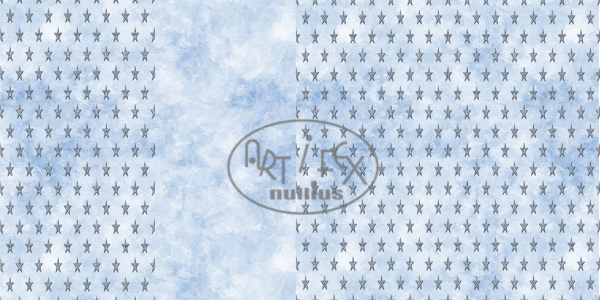 |
|
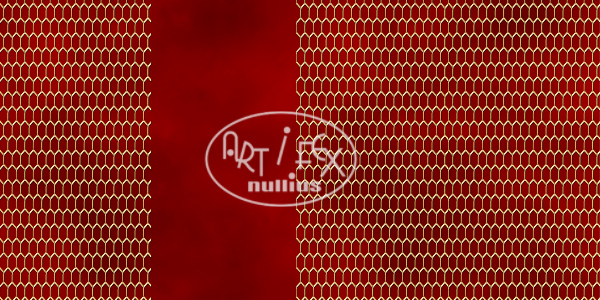 |
|
Aktiviert nun alle relevanten Ebenen, dupliziert sie einmal und arbeitet dann mit der Kopie. Die Ebenen,
die zu einer Kugel zusammengefügt werden sollen bleiben aktiviert. Geht auf 3D und klickt wie im Bild
gezeigt die Kugel an. |
|
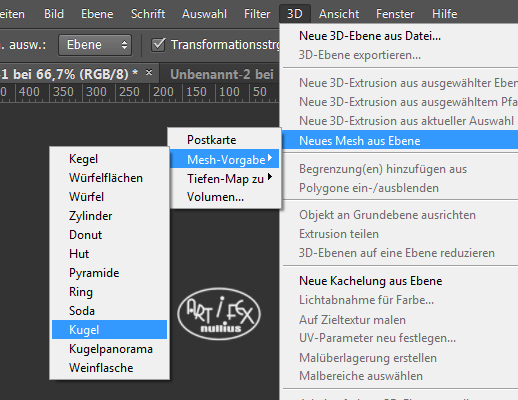 |
|
Wer gefragt wird, ob ein Wechsel in den 3D-Bereich gewünscht wird, bestätigt dies bitte mit OK. Ihr könnt dann
eure Kugel im 3D-Bereich sehen und entsprechend um die drei Achsen drehen.
Dann kann man bei den diversen Bereichen im Ebenenmanager noch einiges einstellen. Zuerst habe ich mir ein
warmes Licht im Farbfeld eingestellt und die Intensität angepasst. |
|
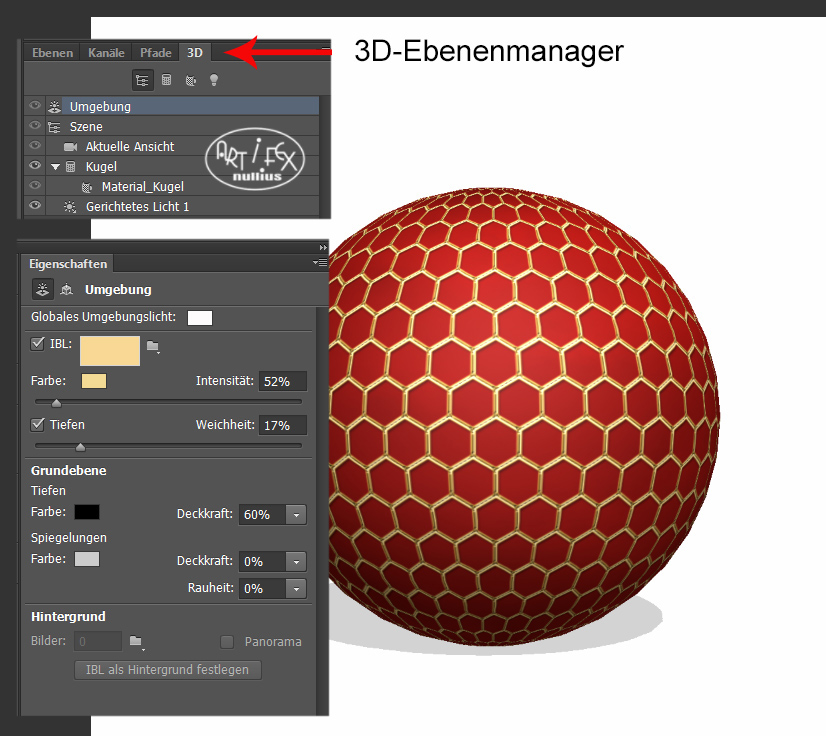 |
|
Bei der Ebene Kugel habe ich die Haken bei den Schatten entfernt, weil eine hängende Kugel keinen Schatten
in die Luft wirft. Falls ich sie später legen möchte, kann ich immer noch einen Schatten einfügen. |
|
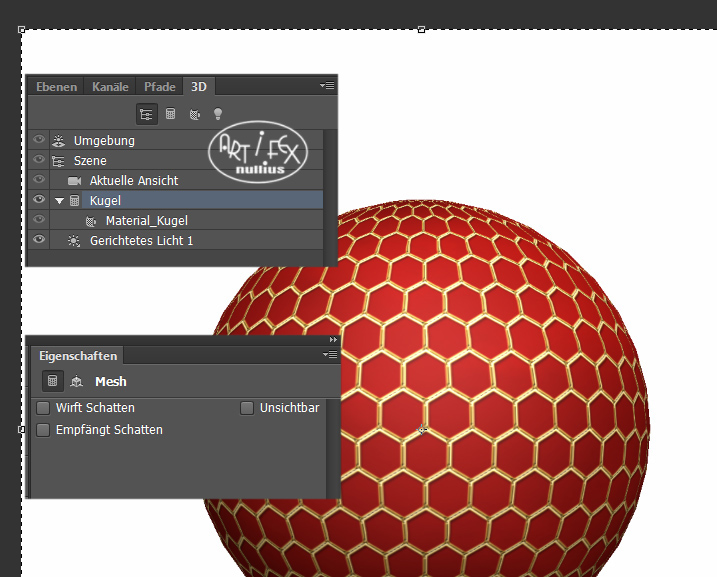 |
|
Auch beim Material kann man einige Einstellungen vornehmen. Für hochglänzende Kugeln oder Glaskugeln kann
man z.B. ein entsprechendes Foto hochladen (kleiner Pfeil neben dem Ordner anklicken) und bekommt so einen
passenden Glanz bzw. eine Spiegelung in der Kugel. Da müsst ihr ein wenig schauen, ob dies zu eurer Kugel
passt. Zu meiner roten Kugel passt es diesmal nicht. |
|
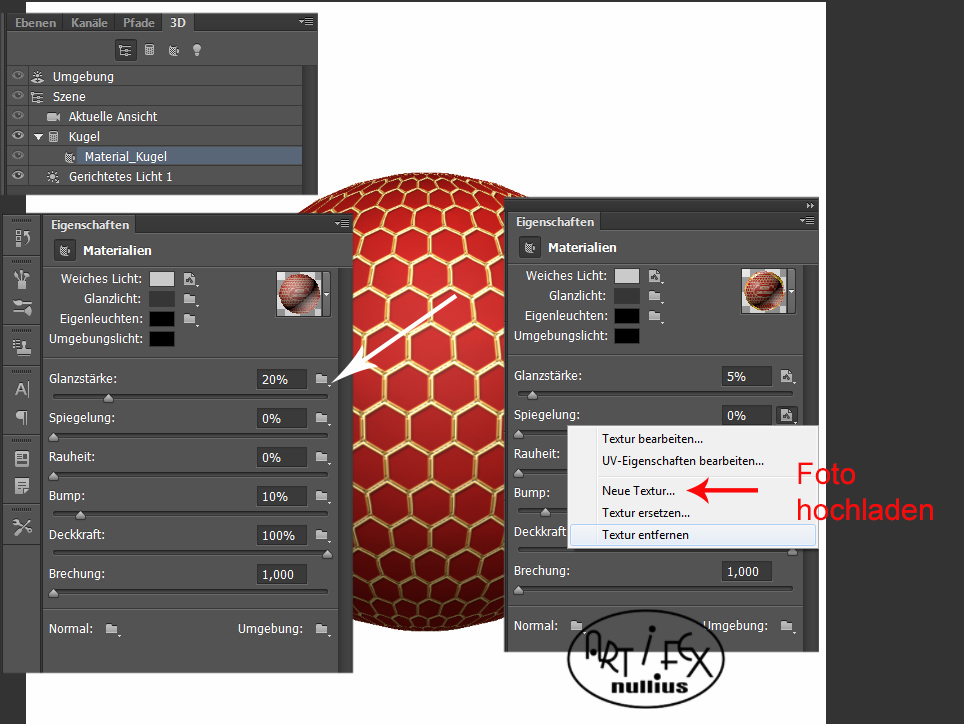 |
|
Beim Licht könnt ihr mit dem "Joystick" die Lampe sehr gut steuern und genau festlegen, von welcher Seite
die Kugel einen Lichteinfall erhält. Hier sind auch mehrere Lichtquellen möglich, denkt aber dann daran,
dass dies auch zwei oder mehr Schatten zur Folge hat.
Falls beim Drehen oder Skalieren der Kugel das Objekt verrutscht, kann man es über *3D / Objekt an Grund-
ebene ausrichten* wieder entsprechend positionieren.
Wer zum abspeichern eine 1A Qualität benötigt sollte seine Kugel zum Abschluss rendern. Alle die sie nur
für Internetgrafiken benötigen, können vom 3D-Manager in den Ebenenmanager wechseln und finden dort
ihre Kugel. Wer möchte kann nun noch normale Ebenenstile hinzufügen.
Ich mache jetzt die erste fertige Kugel unsichtbar und dupliziere meine Originalebenen ein weiteres Mal.
Auch jetzt arbeite ich wieder mit den aktivierten Ebenenkopien, wechsle wieder in den 3D Bereich und drehe
meine Kugel diesmal etwas anders. Alle anderen Einstellungen lasse ich unverändert. |
|
 |
|
 |
|
Zum Schluss habe ich den Kugeln noch einen Aufhänger gegeben und da sie nun doch auf einer Unterlage liegen
noch einen Schatten untergeschoben. Mit dem Pfadzeichenwerkzeug wurde ein Band eingefädelt und auf einer
weiteren Ebene noch ein paar Highlights gesetzt.
Alternativ könnte man die Kugeln auch in einem Gefäß stapeln, wo die unterschiedlichen Ansichten gut zur
Geltung kämen. |
|
 |
|
Viel Spaß beim Basteln! |
|
Tutorial 2014 © Vera Peiter alias Artifex nullius
Anfragen bezüglich der Nutzung bitte an
Artifex_nullius@web.de |
|
|